Delade mappar, nätverksdatorer, flash-enheter, skivor på fliken "Nätverk" i Windows Explorer visas inte. Inaktivera SMB1 för Windows skyddar med fönster från attackväxling på SMB 2 Windows 10 Protokoll
Om du är från Windows 10 kan du inte öppna nätverksmappar på andra nätverksenheter (NAS, Samba Linux-servern) eller på datorer med gamla Windows-versioner (Windows 7 / XP / 2003), är det troligt att problemet beror på det faktum att i Din nya version av Windows 10-funktionshindrade stöd för föråldrade och osäkra versioner av SMB-protokollet (används i Windows för att komma åt vanliga nätverksmappar och filer). Så, med början med Windows 10 1709, var SMBV1-protokollet och anonym (gäst) tillgång till nätverksmappar via smbv2 inaktiverad.
Microsoft inaktiverar systematiskt gamla och osäkra versioner av SMB-protokollet i alla de senaste versionerna av Windows. Börjar med Windows 10 1709 och Windows Server 2019 (både i datacenter och i standard) i operativ system Som standard (kom ihåg attacken, som just genomfördes genom hålet på smbv1).
Specifika steg som måste tas beror på det fel som visas i Windows 10 när du öppnar en delad mapp och från fjärrproblemet på den som är lagrad vanliga mappar.
Du kan inte få en gäståtkomst till den delade mappen utan autentisering
Börjar med versionen av Windows 10 1709 (fall Skapare uppdatering.) Företag och utbildningsanvändare började klaga på att när du försöker öppna en nätverksmapp på en närliggande dator började ett fel att visas:
Du kan inte komma åt den här delade mappen, eftersom din organisation säkerhetspolicy blockerar gäståtkomst utan autentisering. Dessa politiker hjälper till att skydda din dator från osäkra eller skadliga enheter i nätverket. ETT. fel inträffade. Samtidigt som du återansluter dig till \\\\ nas1 \\ del Microsoft Windows. Nätverk: Du kan inte komma åt den här delade mappen eftersom organisationens säkerhetspolicyer blockerar oautentiserad gäståtkomst. Dessa policyer hjälper till att skydda din dator från osäkra eller skadliga enheter i nätverket.

Med det på andra datorer med gamla versioner av Windows 8.1 / 7 eller på Windows 10 med byggnader till 1709 öppnas samma nätverkskatalog normalt. Dessa problem är relaterade till det faktum att moderna versioner Windows 10 (från och med 1709) som standard är förbjuden nätverkstillgång Nätverksmappar under gästkonto på SMBV2-protokollet (och nedan). Gäst (anonym) åtkomst innebär tillgång till en nätverksmapp utan autentisering. Vid åtkomst till SMBV1 / V2, tillämpar smbv1 / v2-protokollet inte sådana trafikskyddsmetoder som SMB-signering och, vilket gör din session sårbar vs. Mitm (Man-In-the-Middle) -attacker.
När du försöker öppna en nätverksmapp under en gäst för SMB2, spelas ett fel på SMB-klientloggen (Microsoft-Windows-SMBClient):
Källa: Microsoft-Windows-SMBclient Event ID: 31017 Avvisade en osäker gästlogga.
I de flesta fall kan detta problem uppstå när du använder gamla versioner av NAS (vanligtvis för enkel konfiguration, gästerna inkluderar gäståtkomst) eller när du öppnar nätverksmappar på gamla versioner av Windows 7/2008 R2 eller Windows XP / 2003 med konfigurerad (gäst ) Tillgång (se olika versioner av Windows).
I det här fallet rekommenderar Microsoft att ändra inställningarna på fjärrdator eller NAS-enhet som distribuerar nätverksmappar. Det är lämpligt att byta nätverksresurs till SMBV3-läge. Och om endast SMBV2-protokollet stöds konfigurerar du åtkomst med autentisering. Det är det mest korrekta och säker metod Fixa problemet.
Beroende på vilken enhet som är lagrade, måste du inaktivera gäståtkomst till dem.

Det finns ett annat sätt - ändra inställningarna på din SMB-klient och tillåta åtkomst till nätverksmappar under gästkontot.
För att tillåta gäståtkomst till din dator, öppna grupppolicyredigeraren (Gpedit.msc) och gå till: Datorkonfiguration -\u003e Administrativa mallar -\u003e Nätverk -\u003e Lanman Arbetsstation ( Datorkonfiguration -\u003e Administrativa mallar -\u003e Nätverk -\u003e Lanman Arbetsstation). Aktivera policyer Aktivera osäkra gäst-loggar (inkludera osäkra gästingångar).

De där. Från felmeddelandet ses det tydligt att nätverksmappen endast stöder smbv1-åtkomstprotokollet. I det här fallet måste du försöka omkonfigurera den avlägsna SMB-enheten för att stödja åtminstone smbv2 (korrekt och säkert sätt).
Om nätverksmapparna distribuerar Samba till Linux kan du ange minsta stöds SMB-version på SMB.CONF-filen enligt följande:
Server min protokoll \u003d smb2_10 klient max protokoll \u003d smb3 klient min protokoll \u003d smb2_10 kryptera lösenord \u003d sant begränsar anonym \u003d 2
I Windows 7 / Windows Server 2008 R2 kan du inaktivera smbvl och lösa smbv2 enligt följande:
SET-ITEMPROPERTY -PATH "HKLM: \\ System \\ CurrentControlset \\ Services \\ LANMANSERVER \\ Parametrar" SMB1-TYPE DWORD -VALUE 0 -FORCE
Inaktivera-WindowsOptionalFeature -Online -Featurename "SMB1Protocol"
SET-SMBSERVERCONFiguration -AILSMB2Protocol $ TRUE
Om din nätverksenhet (NAS, Windows XP, Windows Server 2003) stöder SMB1-protokoll, i Windows 10, kan du aktivera en separat SMB1Protocol-Client-komponent. Men det rekommenderas inte !!!
Kör PowerShell-konsolen och kontrollera att SMB1Protocol-Client är inaktiverad (Stat: Inaktiverad):
Få-windowsoptionalfeature -Online -FeatureName SMB1Protocol-Client
Aktivera SMBV1-stöd (omstart):
Aktivera-WindowsOptionalFeature -Online -FeatureName SMB1Protocol-Client
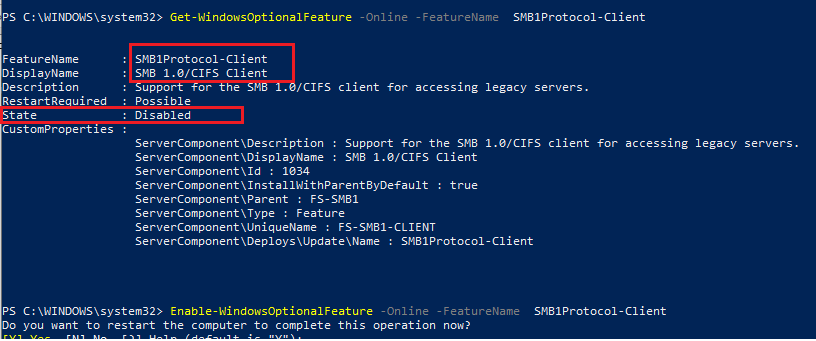
Du kan också aktivera / inaktivera ytterligare windows-komponenter 10 (inklusive SMBV1) från menyn APTIVEATIVEFEATURES.EXE -\u003e SMP 1.0 / CIFS File Sharing Support

I Windows 10 1709 och ovan raderas SMBV1-klienten automatiskt om den inte har använts i mer än 15 dagar (SMB 1.0 / cifs automatisk borttagningskomponent är ansvarig för den.
I det här exemplet slog jag bara på SMBV1-klienten. Slå inte på SMB1Protocol-Server-komponenten om datorn inte används föråldrade kunder som en server för att lagra offentliga mappar.
Efter installationen av SmbV1-klienten måste du enkelt ansluta till en nätverksmapp eller skrivare. Det är dock nödvändigt att förstå att användningen av denna lösning inte rekommenderas, eftersom exponerar ditt system av fara.
I samband med den senaste epidemin cift Wannacry.Operation av SMB v1 sårbarhet uppträdde nätverket igen tips om frånkoppling av detta protokoll. Dessutom rekommenderade Microsoft starkt den första SMB-versionen tillbaka i september 2016. Men en sådan avstängning kan leda till oväntade konsekvenser, upp till nyfikenhet: personligen kom över företaget, där efter kampen mot SMB slutade spela trådlösa kolumner Sonos.
Speciellt för att minimera sannolikheten för "fot-i-fot", vill jag påminna SMB: s egenskaper och överväga i detalj hur den olyckliga avstängningen av sina gamla versioner är.
Göra ngn om (Servermeddelandeblock) - Nätverksprotokoll för fjärranslutning till filer och skrivare. Det används när det ansluter resurser genom \\ ServerName \\ Sharename. Protokollet arbetade inledningsvis ovanpå NetBIOS med användning av UDP-portarna 137, 138 och TCP 137, 139. Windows 2000-utgången började fungera direkt med TCP 445-porten. SMB är också van vid att gå in i Active Directory-domänen och arbeta i den.
Förutom fjärråtkomst till resurser används också protokollet för interprocessor-interaktion genom "namngivna strömmar" - benämnda rör. Process Appeal görs längs vägen \\. \\ Pipe \\ name.
Den första versionen av protokollet, även känd som CIFS (vanligt Internetfilsystem), skapades tillbaka på 1980-talet, och här kom den andra versionen bara med Windows Vista.Under 2006. Den tredje versionen av protokollet kom ut med Windows 8. Parallellt med Microsoft skapades och uppdaterades protokollet i sitt öppna genomförande av Samba.
Varje ny version av protokollet har lagt till olika typer av förbättringar som syftar till ökad hastighet, säkerhet och support för nya funktioner. Men stödet från gamla protokoll för kompatibilitet var stöd. Naturligtvis fanns det tillräckligt med sårbarheter i gamla versioner, varav en använder Wannacry.
Under spoiler hittar du en sammanfattande tabell över förändringar i SMB-versioner.
| Version | Operativ system | Tillsatt, jämfört med den tidigare versionen |
| SMB 2,0. | Windows Vista / 2008 | Ändrade antalet protokollkommandon från 100 + till 19 |
| Förmågan att "transportör" -arbete - skicka ytterligare frågor innan du mottar ett svar till föregående | ||
| Stöd symboliska länkar | ||
| Signatur av HMAC SHA256-meddelanden istället för MD5 | ||
| Öka cache och poster / läsblock | ||
| SMB 2.1. | Windows 7 / 2008R2 | Prestationsförbättring |
| Stöd mer MTU | ||
| Branchcache support - Mekanism, avslappnade förfrågningar i det globala nätverket på lokalt nätverk | ||
| SMB 3.0 | Windows 8/2012 | Möjligheten att bygga ett transparent feltolerant kluster med lastfördelning |
| Minnes direktåtkomststöd (RDMA) | ||
| Förvaltning genom Powershell cmdlets | ||
| Stöd VSS. | ||
| Signatur AES-CMAC | ||
| AES-CCM-kryptering | ||
| Möjlighet att använda nätverkslagringsmappar virtuella maskiner Hyperv. | ||
| Möjlighet att använda nätverksmappar för att lagra Microsoft SQL-databaser | ||
| SMB 3.02 | Windows 8.1 / 2012r2 | Förbättrad säkerhet och hastighet |
| Automatisk balansering i klustret | ||
| SMB 3.1,1 | Windows 10/2016 | AES-GCM-krypteringsstöd |
| Kontrollera integritet till autentisering med hjälp av hash sha512 | ||
| Obligatoriska säkra "förhandlingar" när du arbetar med SMB 2.X-klienter och över |
Vi anser villkorligt drabbade
Visa nuvarande version av protokollet är ganska enkelt, vi använder cmdlet för detta Get-smbconnection.:

Utgång av cmdlet när öppna nätverksresurser på servrar med synlig version Fönster.
Från utgången är det klart att klienten som stöder alla versioner av protokollet använder för att ansluta den högsta möjliga versionen från servern som stöds. Självklart, om kunden bara stöder gammal version Protokoll, och på servern kommer den att vara inaktiverad - anslutningen kommer inte att installeras. Aktivera eller inaktivera stödet av gamla versioner i moderna system Windows kan använda en cmdlet Set-smbServerconfiguration., Och se villkoret så här:
Get-smbServerconfiguration | Välj ENAILSMB1PROTOCOL, ENAILSMB2PROTOCOL

Stäng av smbv1 på servern med Windows 2012 R2.

Resultat när den är ansluten till Windows 2003.
Således, när det gamla, sårbara protokollet är frånkopplat, kan nätverksförvaltningen med gamla kunder gå vilse. Samtidigt, förutom Windows XP och 2003 SMB v1, både i ett antal programvaror och hårdvarulösningar (till exempel NAS på GNU \\ Linux, med den gamla Samba-versionen).
Under spoiler kommer jag att ge en lista över tillverkare och produkter som helt eller delvis slutar fungera när SMB v1 är urkopplad.
| Tillverkare | Produkt | Kommentar |
| Barracuda. | SSL VPN. | |
| Web Security Gateway Backups | ||
| Kanon | Skanna på en nätverksresurs | |
| Cisco. | WSA / WSAV | |
| Waas. | Version 5.0 och äldre | |
| F5 | RDP Client Gateway. | |
| Microsoft Exchange Proxy. | ||
| Tionspoint (Raytheon) | "Vissa produkter" | |
| Hpe | Arcsight Legacy Unified Connector | Gammal version |
| IBM. | Netserver | Version v7r2 och äldre |
| Qradar sårbarhetschef | Version 7.2.x och äldre | |
| Lexmark. | Firmware firmware ESF 2.x och ESF 3.x | |
| Linuxkärnan. | Cifs klient | Från 2,5,42 till 3.5.x |
| Mcafee | Web gateway. | |
| Microsoft. | Fönster | XP / 2003 och äldre |
| Myob | Revisorer. | |
| Knäppa | PÅ KRAN | Version upp till 9,1. |
| Netgear. | Readyna. | |
| Orakel | Solaris. | 11,3 och äldre |
| Puls säker. | Datorer. | 8,1R9 / 8,2R4 och äldre |
| PP | 5,1r9 / 5,3 r4 och äldre | |
| Qnap. | Alla lagringsenheter | Firmware äldre 4.1. |
| Röd hatt. | Rhel. | Versioner upp till 7,2. |
| Ricoh. | MFP, Skanna på en nätverksresurs | Förutom ett antal modeller |
| RSA. | Authentication Manager Server | |
| Samba. | Samba. | Över 3,5. |
| Sonos. | Trådlösa kolumner | |
| Sophos. | Sophos UTM. | |
| Sophos XG Firewall | ||
| Sophos webbapparat | ||
| Suse. | Sletter. | 11 och äldre |
| Synologi. | DiskStation Manager. | Endast ledning |
| Thomson Reuters. | CS Professional Suite. | |
| TINTRI. | TINTRI OS, TINTRI Global Center | |
| VMware. | Vcenter. | |
| ESXI. | Äldre 6,0 | |
| Worldox. | GX3 DMS. | |
| Xerox. | MFP, Skanna på en nätverksresurs | Firmware utan ConnectKey Firmware |
Listan tas från Microsofts webbplats, där den regelbundet fylls på.
Listan över produkter som använder den gamla versionen av protokollet är ganska stor - innan du avaktiverar SMB v1, måste du tänka på konsekvenserna.
Stänger fortfarande av
Om program och enheter som använder SMB V1 inte är i nätverket, är det givetvis det gamla protokollet bättre frånkopplat. I det här fallet, om du stänger av ngn windows Server 8/2012 utförs med hjälp av PowerShell cmdlet, då kommer registerredigeringen att behövas för Windows 7/2008. Detta kan också göras med PowerShell:
SET-ITEMPROPERTY -PATH "HKLM: \\ System \\ CurrentControlset \\ Services \\ LANMANSERVER \\ Parametrar" SMB1-TYPE DWORD -VALUE 0 -FORCE
Eller någon annan på ett bekvämt sätt. Samtidigt kommer det att starta om att tillämpa ändringar.
För att inaktivera SMB v1-support på kunden är det tillräckligt att stoppa den tjänst som ansvarar för sin verksamhet och korrigera beroendet av LanManworkStation-tjänsten. Detta kan göras med följande kommandon:
SC.EXE Config LanManWorkStation Beroende \u003d Bowser / MRXSMB20 / NSI SC.EXE CONFIGHT MRXSMB10 Start \u003d Inaktiverad
För bekvämligheten att koppla ur protokollet i hela nätverket är det lämpligt att använda koncernpolitiken, särskilt grupppolitiska preferenser. Med hjälp av dem kan du bekvämt arbeta med registret.

Skapa ett registerelement genom koncernpolicy.
För att inaktivera protokollet på servern är det tillräckligt att skapa följande parameter:
- betydelse: 0.
stig: HKLM: \\ System \\ CurrentControlset \\ Services \\ Lanmanserver \\ Parametrar;
ny parameter: reg_dword c NAME SMB1;

Skapa en registerparameter för att inaktivera SMB v1 på en server genom grupppolicy.
För att inaktivera SMBU1-stöd måste du ändra värdet på två parametrar.
Först, inaktivera SMB V1-protokollstjänsten:
- betydelse: 4.
stig: HKLM: \\ System \\ CurrentControlset \\ Services \\ MRXSMB10;
parameter: reg_dword c namnstart;

Vi uppdaterar en av parametrarna.
Då kommer vi att korrigera beroendet av LanmanworkStation-tjänsten, så att det inte beror på SMB v1:
- värde: Tre linjer - Bowserve, MRXSMB20 och NSI.
sti: HKLM: \\ System \\ CurrentControlset \\ Services \\ Lanmanworkstation;
parameter: Reg_multi_sz heter Rethonservice;

Och ersätt den andra.
Efter användning gruppolicy Det är nödvändigt att starta om datorns datorer. Efter att ha startat om SMB v1 kommer att sluta användas.
Verk - rör inte
Otroligt nog är det här gamla budet inte alltid användbart - i sällan uppdaterad infrastruktur, kan krypterare och trojaner börja. Ändå kan de felaktiga avstängningsuppdateringarna förlamna organisationen av organisationen är inte sämre än virus.
Berätta för oss, har du redan avaktiverat SMB: s första version? Har många offer?
I den här artikeln beskrivs hur du ställer in delning, filer och mappar, utan ett lösenord i Windows 10.
Denna instruktion kommer att överväga det enklaste fallet att upprätta delad åtkomst till Windows 10-mappar. När du behöver ange resurserna med delade Windows 10 utan lösenord. Detta är den vanligaste situationen i hemnätverk och ett litet kontorsnätverk. Denna inställning förutsätter att åtkomst via nätverket kommer att vara utan lösenord utan begränsningar.
Notera. Om du har Windows 10 2017 eller 2018 och du stött på ett problem " Windows 10 ser inte andra datorer på det lokala nätverket"Läs sedan en annan artikel - den beskriver hur man löser problemet med att ansluta Windows 10 till de gamla versionerna av Windows. Den här artikeln kan vara relevant för windows-anslutningar 10 till de gamla versionerna av Linux.
Men i början av en tyst teori.
Lokala och globala nätverk
Globalt datornätverk, idag, det finns bara en, det är internet. Lokala datanätverk skiljer sig från de globala utredarna:
- Mängder datorer förenade i detta nätverk.
- Mängden och kvaliteten på delad (tillgänglig) i detta nätverk av resurser.
I globalt nätverk Internet kombinerade hundratals miljoner (möjligen mer än en miljard) datorer. Dessa datorer ger ett stort antal resurser på olika sätt. Den vanligaste som är text och grafisk information. Förutom själva Internet är denna information också möjlig - det finns tjänster att arbeta med bilder och dokument. Också på internettjänster finns inte relaterade till datorämnen, såsom försäljning av varor och tjänster (till exempel försäljning av biljetter till olika transporter).
I lokal datornätverk Kom oftast kombinerar från två till flera datorer. Mycket mindre ofta kan antalet datorer i det lokala nätverket vara flera dussin eller hundratals (i stora kommersiella eller statliga organisationer). Som regel distribueras endast några resurser i lokala nätverk - filer, skrivare, skannrar och tillgång till internet.
Fysiskt datorer kombineras i ett nätverk eller med en kabel eller via en radiosignal (WiFi). Men i alla fall utförs den lokala nätverkskonfigurationen lika.
Så, vad och i vilken sekvens behöver du göra för att konfigurera Windows 10-nätverket?
Dela Windows 10 utan lösenord
I den här handboken kommer det att beskrivas hur du konfigurerar Windows 10-nätverket så att den delade åtkomsten till mappar (filer) och skrivare tillhandahålls utan en lösenordsförfrågan. Detta är en version av det betrodda nätverket. Denna organisation av det lokala datanätet är mest lämpligt att använda (inget behov av att memorera lösenord för varje dator). Och dessutom är ett sådant nätverk lättare att skapa och underhålla.
Börja inrätta det lokala nätverket är bäst med verifieringen av de nödvändiga förhållandena.
Verifiera anslutningen på det lokala nätverket
Först måste du kontrollera tillgängligheten av anslutning på ett lokalt nätverk. För att göra detta, öppna appleten av tillgängliga nätverksadaptrar och nätverksanslutningar. Det enklaste sättet att öppna den här appleten via dialogrutan " Prestera Windows + R. ncpa.cpl och klicka på " OK":
Notera: Det finns ett längre sätt - att öppna "" och ropa det på länken " Ändra adapterinställningar".
Så här ser nätverksanslutningarna applet ut:

Detta exempel visar att den fysiska nätverksadaptern på datorn har och nätverksanslutningen till det lokala nätverket är också där. Detta exempel använder en kabelanslutning till LAN (Ethernet). Vid anslutning genom WiFi-adapter kommer att kallas " Trådlös anslutning 802-11".
Eventuella fel som kan detekteras i "Network Connections" Apple:
- I den här appleten kan det inte vara adaptrar alls - i det här fallet måste du kontrollera listan med utrustning (Enhetshanterare). Det är möjligt att en nätverksadapter är inaktiverad eller drivrutiner är inte installerade.
- Adapter kan vara korsade med ett rött kors. Det innebär att det inte finns någon fysisk anslutning till det lokala nätverket. Du måste kontrollera kablarna. När det gäller WiFi betyder det att datorn inte är ansluten till Access Point (Router) WiFi.
- Adaptern kan ha en inskription " Oidentifierat nätverk". Det betyder att det finns en fysisk anslutning till det lokala nätverket, men datorn kunde inte få inställningarna för det här nätverket. Oftast händer det om det inte finns någon router på det lokala nätverket och anger manuellt parametrarna för det lokala nätverket.
Förbi standard av Windows Konfigurerad att automatiskt ta emot nätverksinställningar från en nätverksrouter. Om det finns en router på det lokala nätverket, är det tillräckligt för dig nätverkskabel Eller anslut till WiFi-åtkomstpunkten. Om det inte finns någon router på det lokala nätverket, och det händer ibland när du använder småkabelnät, måste du manuellt ange nätverksinställningar i egenskaper nätverksadapter. Mer information om manuell inställning av parametrarna för det lokala nätverket skrivet i artikeln "Ställa in nätverket mellan Linux och Windows". Det finns en konfiguration för Windows XP, men för Windows 10 kommer det att vara densamma.
Nästa steg är att kontrollera datornamnet och arbetsgrupp. För att göra detta måste du öppna appleten " Egenskaper hos systemet"Det enklaste sättet att öppna den här appleten via dialogrutan" Prestera". Den är tillgänglig via Start-menyn eller när du trycker på tangenterna Windows + R. på tangentbordet. Skriv i det här fönstret sysdm.cpl och klicka på " OK":

Det här är vad appleten ser ut " Egenskaper hos systemet"(Du måste öppna fliken" Datornamn"):

Här måste du kolla:
- Fullständiga namn - Det ska inte skrivas av kyrilliska och borde inte ha luckor.
- Arbetsgrupp - Det ska inte skrivas av kyrilliska och borde inte ha luckor. Dessutom bör arbetsgruppens namn sammanfalla med samma namn på andra LAN-datorer. Det vill säga namnet på arbetsgruppen bör vara lika på alla datorer i det lokala nätverket.
Om du behöver ändra datornamnet eller arbetsgruppen klickar du på knappen Redigera. Efter en sådan förändring måste du starta om Windows.
Nu kan du gå till installationen windows-nätverk 10.
Ställa in Windows 10-nätverk
Öppna "Windows utforskaren" Och hitta och öppna den i den. " Netto". Som standard är Windows 10 inaktiverat i Windows 10 och när du öppnar" Network ", kommer det att finnas en varningsinskription:

Du måste klicka på den här inskriptionen och välj sedan objektet " Aktivera nätverksdetektering och delning av filer":

Notera: Ett annat sätt att aktivera nätverksdetektering och delning av filer genom " Nätverk och delat åtkomstkontrollcenter"Och det ropar på länken" Avancerade delade åtkomstparametrar"Och öppna sedan önskad profil.
Därefter "Windows utforskaren" Jag kommer att ge en förfrågan att välja en nätverkstyp, där du måste välja det första alternativet:

Notera: Om du senare behöver ändra typen av nätverk - Instruktionen i artikeln "Ändra Windows 10-typ".
Därefter "Windows utforskaren."Visar en lista över datorer på det lokala nätverket:

Nu kan du ange de här mapparna på dessa datorer, för vilka du har en gemensam åtkomst.
Genomgå lokalt nätverk På den dator som heter "Hem":

Nästa steg - Du måste konfigurera delning till Windows 10-mappar.
Så här konfigurerar du att dela Windows 10-mappen
I "Windows utforskaren."Hitta den mapp som du vill tillhandahålla delning. Klicka på den här mapp höger musknapp och välj menyn Artikel. Egenskaper"(I den här bilden heter mappen LAN):

Notera: Mappens namn måste vara latin och utan mellanslag.
I fönstret Folder Egenskaper måste du öppna fliken " Tillgång"Och där klicka på knappen" Allmän åtkomst":

I nästa fönster måste du öppna en lista över lokala användare (konton på den här datorn) och välj "All" i den här listan:

Därefter klickar du på knappen "Lägg till":

Därefter är det nödvändigt för "All" -gruppen, specificera läs och skriv åtkomsträttigheter:


Därefter klickar du på knappen "Klar":

Därefter kommer fönstret att vara öppet igen. " Mappegenskaper". I det kan du kontrollera fliken" Säkerhet"Det måste finnas full tillgång till gruppen" Allt"(Windows ändrar automatiskt filens rättigheter nTFS-system):

Allt, på denna inställning till åtkomst till specifik mapp Färdiga. Om du vill lösa en annan mapp måste dessa åtgärder upprepas för var och en.
Notera: Skaka separata filer inte nödvändigt. Alla filer som finns i en delad mapp kommer att vara tillgängliga över nätverket. Kommer också att vara tillgänglig över nätverket och alla nestad Mappar.
Senaste åtgärden är kvar ..
Behöver öppna " Nätverk och delat åtkomstkontrollcenter"Och på vänster sida för att klicka på" Förändra extra alternativ Allmän åtkomst":

I nästa fönster måste du öppna profil " Alla nätverk":

Och det stänger av parametern " vanlig åtkomst med lösenordsskydd"Och förstås klicka på knappen" Spara ändringar ":

Detta är konfigurerat för att komma åt nätverket utan ett lösenord för Windows 10. Nu kan du gå igenom det lokala nätverket till den här datorn och Windows kräver inte lösenordsinmatningen.
För att kontrollera, gå till Windows 10-datorn från Windows XP-datorn:

Den delade mappen "LAN" öppnas och kan vara i det, via det lokala nätverket, redigera och skapa filer.
Men om Windows dock kräver ett nätverkslösenord
Trots det faktum att de inställningar som beskrivs ovan görs när du anger den här datorn kan en annan dator begära nätverkslösenord. Detta är möjligt i två fall.
Lokala användare med samma namn (inloggning)
Båda datorerna har lokala användare med samma namn, men med olika lösenord.
Exempel. Det finns COMP1 och COMP2. Var och en av dem har en användare som heter användare. Men på COMP1 från användarlösenordet 123, och på COMP2 har det ett lösenord på 456. När du försöker ett nätverkslogg, kommer systemet att begära ett lösenord.
Beslut. Eller ta bort matchande användarinloggningar. Eller för användare med samma inloggning, ange samma lösenord. Ett tomt lösenord anses också vara detsamma.
På Windows 10 finns det ingen lokal användare
På Windows 10 kan du logga in och arbeta med Microsoft-konto, om det finns ett Internet. Denna situation är möjlig när du installerar den lokala användaren alls när Windows 10 är installerad (Input var genom konto microsoft-inspelning). I det här fallet behöver Windows också ett lösenord när du går in i det lokala nätverket.
Beslut. Skapa en lokal användare på Windows 10.
Om ditt lokala nätverk har gamla datorer
Om ditt lokala nätverk har datorer som kör gamla versioner av Windows eller Linux, kan du stöta på ett problem när Windows 10 inte ser sådana datorer.
Anledningen kan vara det senaste versionerna Windows 10 Avstängt stöd för SMB Version 1. Hur aktivera stöd för SMB version 1, skrivet i det lokala nätverket mellan Windows 10 och Windows XP.
Avbryt Dela Windows 10-mapp
På Windows 10 görs avbokningen av den totala åtkomsten alls uppenbar (till skillnad från Windows XP). På fliken " Tillgång"(Mappegenskaper) inget alternativ, som det var i Windows XP." Sharing "-knappen är värdelös, det är inte möjligt att avbryta delning.
För att avbryta en delad åtkomst måste du fliken Tillgång"Tryck på knappen" Utökad inställning":

Och däraktivera åtkomst (ta bort fågeln på "Öppna åtkomst till den här mappen" Alternativ):

Som de säger, "Gissa tre gånger."
Dela åtkomst till mappen Windows 10 via kommandoraden
Allt kan göras mycket snabbare om det används kommandorad (konsol, cmd.exe). Totalt två lag:
net Share LAN \u003d C: \\ LAN
net Share LAN / Radera
Det första kommandot öppnar delningsmappen C: \\ LAN och ber om sitt nätverksnamn LAN.
Det andra kommandot raderar nätverket (offentlig) mapp LAN. Riktig mapp c: \\ LAN Naturligtvis är det fortfarande på plats.
Dela Windows 10-filer via de "delade mapparna" snap
Inkluderade verktyg windows Management 10 är specialprogram (Snap) för att hantera gemensamma resurser på datorn. Det kallas "delade mappar" och kan lanseras av ett lag fsmgmt.msc. (i konsolen eller genom vinst + R):

På en annan kan den här snap öppnas via Start-menyn: "Kontrollpanel - Administration - Datorhantering - Delade mappar."
Dela åtkomst till Windows 10-skrivare
Dela skrivare är konfigurerad på samma sätt som för mappen. Du måste öppna appleten "enheter och skrivare", hitta önskad skrivare där, öppna dess egenskaper och på fliken "Access" för att bestämma inställningarna för nätverksåtkomst.
Ställa in ett lokalt nätverk för andra operativsystem
Om du bor i Krasnodar och du måste konfigurera det lokala nätverket i Fönster
Ivan Sukhov, 2017, 2019 .
Om du var användbar eller bara gillade den här artikeln, tveka inte att stödja författarens material. Det är lätt att kasta pengar på Yandex plånbok nummer 410011416229354. Eller på telefonen +7 918-16-26-331 .
Även en liten mängd kan hjälpa till att skriva nya artiklar :)
Standard i Windows 10 och i Windows Server 2016 är fortfarande aktiverat stöd för SMB 1,0. I de flesta fall krävs det bara för att säkerställa arbetet med föråldrade system :, Windows Server 2003 och äldre. Om det inte finns några sådana kunder på ditt nätverk är det önskvärt att inaktivera SMB 1.x-protokollet i nya versioner av Windows, eller helt radera föraren. Således kommer du att skydda mot ett stort antal sårbarheter som är märkliga för det här föråldrade protokollet (som återigen vittnar), och alla kunder när du får tillgång till SMB-bollar kommer att använda ny mer produktiv, säker och version av SMB-protokollet.
I en av de tidigare artiklarna ledde vi till att klienten och serverns sida. Enligt tabellen kan gamla versioner av kunder (XP, Server 2003 och vissa föråldrade * Nix-klienter) endast använda SMB 1.0-protokollet för att komma åt filresurser. Om det inte finns några sådana klienter i nätverket kan du helt avaktivera SMB 1.0 på filserverns sida (inklusive AD-domänstyrarna) och klientstationer.
Revisionsåtkomst till filservern för SMB v1.0
Innan du stänger av I. full borttagning SMB 1.0-drivrutinen. På filen är SMB-ansökan är det lämpligt att se till att det inte finns några föråldrade kunder som är kopplade till det för SMB v1.0. För att göra detta aktiverar vi revisionen av åtkomst till filservern för det här protokollet med PowerShell-kommandot:
SET-SMBSERVERCONFiguration -AuditsMB1Access $ TRUE
Efter en tid lär du händelserna i applikationer och Tjänster Magazine -\u003e Microsoft -\u003e Windows -\u003e SmåSvarare -\u003e Audit För kundanslutning med hjälp av SMB1-protokollet.
Råd. Listan över händelser från den här tidskriften kan visas som ett kommando:
Get-wineEvent -logname Microsoft-Windows-SMBServer / Audit
I vårt exempel registrerade tidningen tillträde från klienten 192.168.1.10 av SMB1-protokollet. Detta framgår av händelser med EventID 3000 från SMBServer-källan och beskrivningen:
SMB1-åtkomst.
Klientadress: 192.168.1.10
Vägledning:
Denna händelse indikerar att en klient försökte komma åt servern med SMB1. För att sluta revisera SMB1-åtkomst, använd Windows PowerShell Cmdlet Set-SMBServerConfiguration.
I det här fallet ignorerar vi denna information, men du måste överväga det faktum att i framtiden den här klienten. Det kommer inte att kunna ansluta till den här SMB-servern.
Inaktivera SMB 1.0 på serverns sida
SMB 1.0-protokollet kan kopplas bort både på klientsidan och på serverns sida. På serverns sida ger SMB 1.0-protokollet tillgång till SMB-nätverksmappar (filbollar) över nätverket, och klientsidan behövs för att ansluta till sådana resurser.
Använda följande PowerShell-kommando, kontrollera om SMB1-protokollet på serversidan är aktiverat:
 Som du kan se är värdet av variabeln ENAILSMB1PROTOCOL \u003d sant.
Som du kan se är värdet av variabeln ENAILSMB1PROTOCOL \u003d sant.
Så vi kommer att inaktivera stöd för detta protokoll:
SET-SMBSERVERCONFiguration -ENablesMB1Protocol $ False -Force
Och med hjälp av GET-SMBServerConfiguration cmdlet, se till att SMB1-protokollet nu är avstängt.
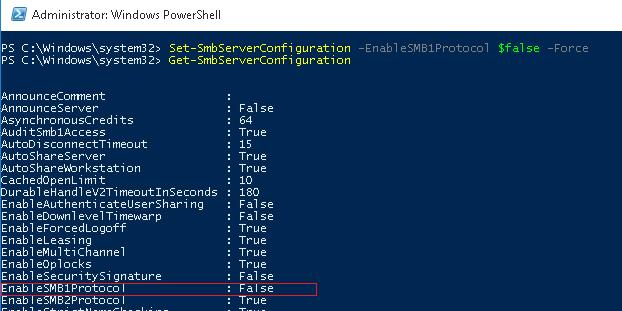
För att helt ta bort förarbehandlingsklientens åtkomst via SMB v1, kör följande kommando:
Inaktivera-WindowsOptionalFeature -Online -FeatureName SMB1Protocol -Remove
Det återstår att starta om systemet och se till att stöd för SMB1-protokollet är helt inaktiverat.
Få-windowsoptionalfeature -Online -FeatureName SMB1Protocol

Inaktivera smb 1.0 på klientsidan
UNGED SMP 1.0 På serverns sida uppnådde vi det faktum att kunderna inte kommer att kunna ansluta till det på detta protokoll. De kan dock använda ett föråldrat protokoll för att komma åt tredje part (inklusive externa) resurser. För att inaktivera SMB v1-stöd på klientsidan, kör:
sC.EXE Config LanManworkStation Beroende \u003d Bowser / MRXSMB20 / NSI
sC.EXE Config MRXSMB10 Start \u003d Inaktiverad
Så, att inaktivera stöd av den föråldrade SMB 1.0 på kund- och servrarsidan, skydda ditt nätverk från alla kända och ännu inte hittat sårbarheter i den. Och sårbarheter B. Microsoft Server Meddelandeblock 1.0 Hitta ganska regelbundet. Den sista väsentliga sårbarheten hos SMBV1, vilket möjliggör en angripare att på distans utföra godtycklig kod, fastställdes i mars 2017.
Detta faller Microsoft planerar att helt inaktivera smbv1-protokollet i Windows 10.
Nätverksprotokoll Den första versionen är designad av Microsoft för ett par dussin år sedan. Företaget inser tydligt att dagarna av denna teknik länge har diskuterats.
Men denna förändring kommer bara att påverka nya windows-installationer 10. Om du bara uppdaterar till Windows 10 Fall Creaters Update, kommer protokollet fortfarande kvar i systemet.
I testmonteringen i Windows 10 är insiderförhandsgranskningen 16226 smbv1 redan helt frånkopplad. I versioner av Hem och Pro raderas serverns komponent som standard, men SMB1-klienten är fortfarande i systemet. Det betyder att du kan ansluta till enheter via samarbete, men ingen kan ansluta till din maskin på den. I versionerna av företag och utbildning SMB1 helt inaktiverad.
Ned Pyle från Microsoft förklarade att den främsta orsaken till detta beslut var att öka säkerhetsnivån:
"Det här är det viktigaste, men inte den enda anledningen. Det gamla protokollet ersattes av en mer funktionell SMB2, vilket ger fler möjligheter. Version 2.02 levereras med Windows Server 2008 och är den minsta rekommenderade SMB-versionen. För att få maximal säkerhet och funktionalitet är det värt att använda SMB-versionen 3.1.1. SMB 1 har länge varit moraliskt föråldrad. "
Även om smbv1 fortfarande finns på enheter uppdaterade till Windows 10 Fall Creators uppdatering, kan den vara inaktiverad manuellt.
Så här inaktiverar du smb1 i Windows 10
- Skriv in sökning Många start Kontrollpanel Och gå till "Program och komponenter".
- I vänstra menyn väljer du alternativet "Aktivera och inaktivera Windows Components".
- Ta bort kryssrutan nära objektet " Dela SMB 1.0 / cifs filstöd”.

eller med PowerShell:
- Högerklicka på Start-menyn, välj alternativet. Windows PowerShell (administratör)
- Kör inaktivera-windowsOptionalFeature -Online -Featurename SMB1Protocol Command

 ingång
ingång